Šiame straipsnyje pamatysime, kaip pakeisti atskirų „Linux Mint“ aplankų spalvą. Tai leis jums nuspalvinti aplanko piktogramą, nekeičiant visos piktogramos temos. Pažiūrėkime, kaip tai galima padaryti.
Reklama
Spalvoti aplankai supaprastina aplankų naršymą failų tvarkyklėje. Reikiamą aplanką galite greitai rasti ilgame sąraše, nes lengviau pastebėti skirtingų spalvų aplanką.
Tradiciškai „Linux Mint“ pateikia daugybę nuostabių piktogramų temų. Naujausiose OS versijose yra du pagrindiniai piktogramų rinkiniai: „Mint-X“ ir „Mint-Y“. Mint-X piktogramos turi keletą spalvų variantų.
![]()
Tačiau jokiu būdu negalima pakeisti vieno aplanko piktogramos spalvos iš dėžutės. Norėdami apeiti šį apribojimą, galime naudoti aplanko spalvų plėtinį. Nuo šio rašymo jis gali būti įdiegtas „Mate“ ir „Cinnamon“ leidimuose. Taip yra todėl, kad jis palaiko tik failų tvarkykles „Caja“ ir „Nemo“. Techniškai galite juos naudoti bet kuriame leidime, tačiau pagal numatytuosius nustatymus kiti „Linux Mint“ leidimai pagal numatytuosius nustatymus pateikiami su kitomis failų tvarkyklės programomis. Pavyzdžiui, mano mėgstamiausias XFCE leidimas yra kartu su „Thunar“.
kaip pakeisti facebook į tamsią būseną
Norėdami pakeisti atskirą aplanko piktogramos spalvą „Linux Mint“ , atlikite šiuos veiksmus.
- Atidarykite savo mėgstamiausią Terminalo programa . Pagal numatytuosius nustatymus MATE leidimas siūlo programą „MATE Terminal“, o „Cinnamon“ pateikia „Gnome-terminal“ programą. Galite naudoti bet kurį iš jų.
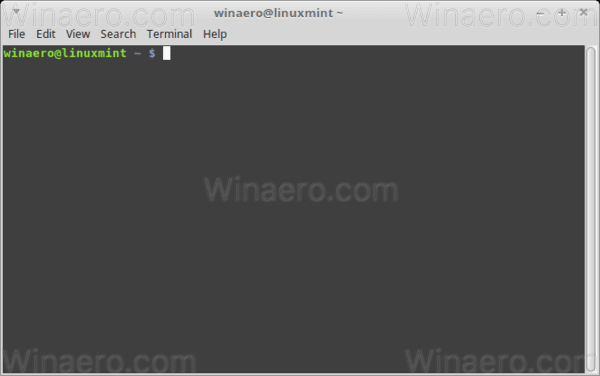
- Įgalinti root teises, kaip aprašyta ČIA .
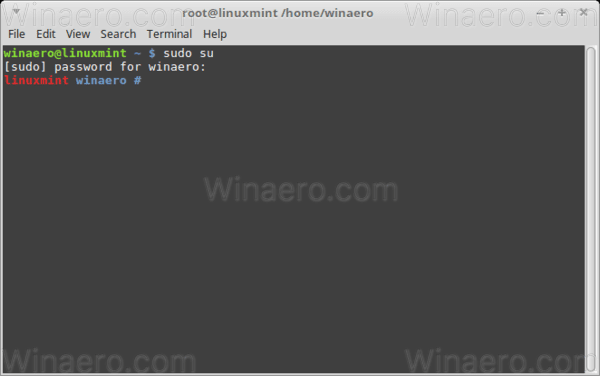
- Jei naudojate „Caja / MATE“, įveskite šią komandą:
apt įdiegti aplanką-color-caja
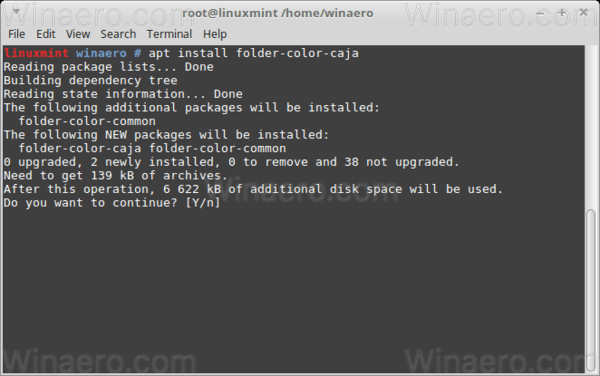
- Jei naudojate „Nemo / Cinnamon“, įveskite šią komandą:
apt install aplankas-spalva-nemo
- Atsijunkite iš savo vartotojo paskyros ir vėl prisijunkite. Tai iš naujo paleis apvalkalą ir suaktyvins plėtinį failų tvarkyklėje.
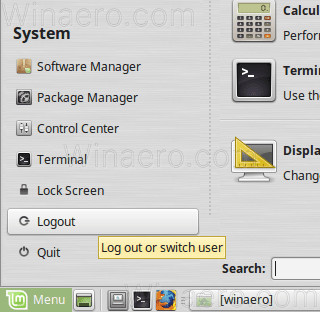
- Dabar dešiniuoju pelės mygtuku spustelėkite aplanką, kurį norite nuspalvinti, ir pasirinkite Keisti spalvą kontekstinio meniu punktas. Pasirinkite norimą spalvą ir baigsite.
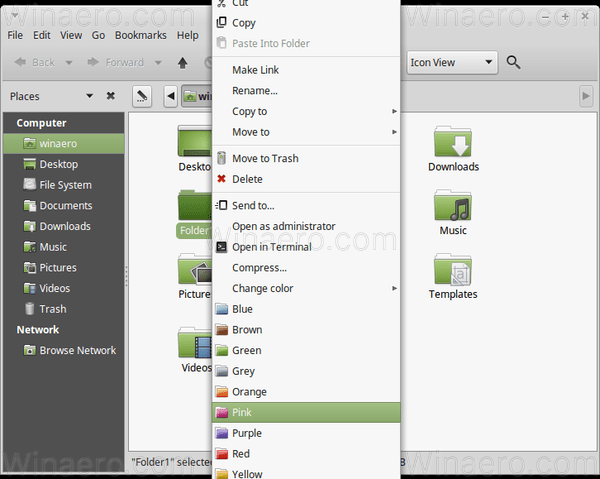
Šis plėtinys suteikia daug spalvų išankstinių nustatymų ir suteikia galimybę nustatyti pasirinktinę spalvą.
![]()
kažkas nulaužė mano snapchat ir pakeitė slaptažodį
Tai nemokama ir atviro kodo programa.
Pastaba: plėtinys veikia su numatytosiomis „Linux Mint“ temomis. Gali būti, kad jis neveiks su jūsų įdiegta pasirinktine piktogramos tema.
Patarimas: Jei failų tvarkyklės aplanko kontekstiniame meniu jums nepatinka didžiulis spalvų išankstinių nustatymų sąrašas, eikite į Redaguoti - Parinktys. Skirtuke „Plėtiniai“ nuimkite plėtinį „Aplanko spalva“. Laikykite įgalintą plėtinį „folder-color-switcher“. Žiūrėkite šį ekrano kopiją:
![]()
![]()
Po to kontekstiniame meniu bus tik viena komanda „Keisti spalvą“, kaip parodyta žemiau.![]()
Viskas.







